 flash飘动的头发
flash飘动的头发
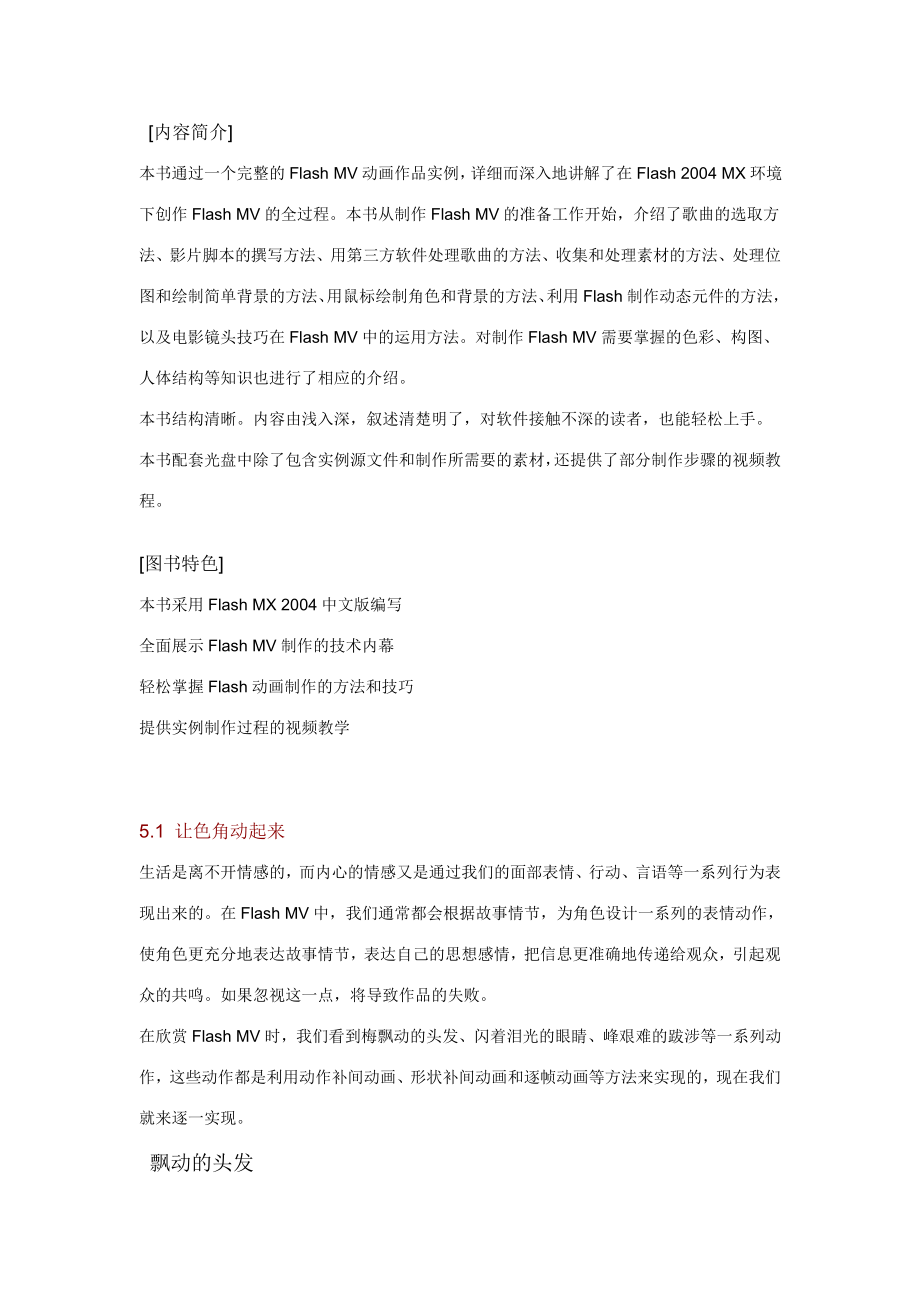


《flash飘动的头发》由会员分享,可在线阅读,更多相关《flash飘动的头发(9页珍藏版)》请在装配图网上搜索。
1、 内容简介本书通过一个完整的Flash MV动画作品实例,详细而深入地讲解了在Flash 2004 MX环境下创作Flash MV的全过程。本书从制作Flash MV的准备工作开始,介绍了歌曲的选取方法、影片脚本的撰写方法、用第三方软件处理歌曲的方法、收集和处理素材的方法、处理位图和绘制简单背景的方法、用鼠标绘制角色和背景的方法、利用Flash制作动态元件的方法,以及电影镜头技巧在Flash MV中的运用方法。对制作Flash MV需要掌握的色彩、构图、人体结构等知识也进行了相应的介绍。本书结构清晰。内容由浅入深,叙述清楚明了,对软件接触不深的读者,也能轻松上手。 本书配套光盘中除了包含实例源
2、文件和制作所需要的素材,还提供了部分制作步骤的视频教程。图书特色本书采用Flash MX 2004中文版编写全面展示Flash MV制作的技术内幕轻松掌握Flash动画制作的方法和技巧提供实例制作过程的视频教学5.1 让色角动起来生活是离不开情感的,而内心的情感又是通过我们的面部表情、行动、言语等一系列行为表现出来的。在Flash MV中,我们通常都会根据故事情节,为角色设计一系列的表情动作,使角色更充分地表达故事情节,表达自己的思想感情,把信息更准确地传递给观众,引起观众的共鸣。如果忽视这一点,将导致作品的失败。在欣赏Flash MV时,我们看到梅飘动的头发、闪着泪光的眼睛、峰艰难的跋涉等一
3、系列动作,这些动作都是利用动作补间动画、形状补间动画和逐帧动画等方法来实现的,现在我们就来逐一实现。 飘动的头发制作飘动的头发可以用形状补间动画和逐帧动画的方法来实现。用形状补间制作出来的头发飘动效果比较流畅,但制作的时候如果形状控制不好,就会出现变化杂乱无章的现象。利用逐帧动画制作出的效果有跳跃的感觉,但不会出现变化无章法的现象。现在我们利用这两种方法让梅的头发飘起来。制作步骤1.创建“梅正面头像”元件按Ctrl+F8新建一个名为“梅正面头像”的图形元件,单击时间轴下方的“插入图层”按钮,插入所需要的图层,并重新命名图层名称,这里,将脸、嘴、鼻子等不需要创建补间动画的部位放在一个图层上,将眼
4、睛、前发、后发等要创建补间动画的元件分别单独放在一个图层。图层结构如图5-1-1所示。 图5-1-1 “梅正面头像”图层结构注意:在Flash中只能在含单个实例的帧之间完成补间动画,如果帧中含有多个实例,也就是说在一层中有多个实例,那两个关键帧之间就不能建立补间动画。所以,将要作补间动画的元件需要分别单独放在一个图层上。另外,将不运动的部位放在同一个图层的时候,要注意实例放入的先后次序,先拖放到舞台上的实例将被后拖入的实例覆盖。所以,应该先将“脸”拖放到舞台,再拖放其它部位。为了看起来楚清明了,也可以把脸单独放在一个图层,其它不作运动的五官放在一个图层。从“库”中将绘制好的梅的“眼睛”、“鼻子
5、”等图形元件拖放到相应图层的舞台上,单击“任意变形工具”按钮,选中舞台上要调整的元件实例,再单击“选项”中的“缩放”按钮或“旋转与倾斜”按钮。将鼠标指针放在调整手柄上,拖动手柄,调整舞台上元件实例大小与角度。提示:在编辑元件的时候,为了防止修改其它图层的内容,最好将别的图层锁定;对图层进行锁定和操作,只要单击图层名称前面的“锁定/解除所有图层锁定”图标即可。2.利用逐帧动画制作前发飘动效果(1)创建第10帧内容。双击“前发”实例,进入到该元件编辑环境中。锁定并隐藏“阴影”图层,在“前发”图层的第10帧按F6插入一个关键帧,选择工具栏上的“选择工具”,调整发梢的位置,打开洋葱皮工具中的“绘图纸外
6、观轮廓”按钮,可看到两个关键帧的内容。注意第10帧上的内容是以轮廓方式显赫,如图5-1-2所示。图5-1-2利用“洋葱皮工具”观察运动轨迹说明:利用“洋葱皮工具”可以观察到当前帧前后若干个帧的内容,从而使我们更好地创建过渡帧。(2)绘制过渡帧内容。在第2帧插入一个关键帧,用“选择工具”,在该帧上按照第1帧和第9帧发梢的轨迹将发梢位置稍作调整,效果如图5-1-3所示。图5-1-3 根据轨迹调整第2帧内容用同样的方法在第3帧到第9帧插入关键帧,并调整发梢位置。如图5-1-4所示,是第绘制到第6帧时显示的运动轨迹。图5-1-4 第6帧上观察到的运动轨迹技巧:按住Ctrl键,在时间轴上来回拖动播放头,
7、可以检测所做动画的准确性,当从第1帧划到第10帧就会看到头发从右飘到左,再从第10帧划到第1帧,可以看到头发从左飘到右。我们经常可以利用这种方法来发现角色与背景之间的位置关系错误或者动作错误。但要注意,在场景中用这种方法检查,只能是针对图形元件,对影片剪辑元件是看不到角色动作的。(3)利用动画循环完成头发的飘动。前面绘制的10帧只能是头发飘动过程的一半,由于头发的飘动是一个不断循环的过程,开始帧和结束帧画面内容是相同的,只要把第10帧至第1帧的内容依次复制到第11帧至第20帧即可。用同样的方法完成头发阴影部分飘动的效果。3.利用形状补间动画完成后发飘动效果(1)创建形状补间动画。在后发图层的第
8、15帧插入关键帧,将后发发稍的位置稍作调整,如图5-1-5所示。图5-1-5 修改第15帧画面内容单击第1帧,在“属性”面板中,选择“补间”下拉列表框中的“形状”选项,创建形状补间动画,如图5-1-6所示。图5-1-6 创建形状补间动画提示:Flash 内置的补间动画有两种,一种是形状补间动画,一种是动作补间动画。所谓“补间”就是只要我们定义好开始和结束两个关键帧的内容,中间的过渡帧由Flash 自动来完成。形状补间动画的对象只能是形状即在Flash中直接用绘图工具绘制出来的对象。图形元件、文字对象、位图图像只有在将它们分离为形状时,才能定义形状补间动画。按Enter预览效果,会看到头发的变化
9、杂乱无章,如图5-1-7所示。图5-1-7 头发无规则的变化为了使头发的变化有规律,下面来添加形状提示帧。(2)添加形状提示符。单击第1帧,按Ctrl+Shift+H键,得到形状提示符a。用鼠标将其拖放到发梢的一个端点,此时的提示符为红色,如图5-1-8所示。图5-1-8 添加形状提示符反复按Ctrl+Shift+H键,得到形状提示符bf。提示:使用形状补间动画,可以实现很复杂的形状变化效果。使用形状提示符,可以识别在开始形状和结束形状的对应点,但开始与结束形状必须具有逻辑性。提示符最多一次能使用26个 (a-z)。(3)布置形状提示符。将所有提示符拖放到适当位置,如图5-1-9所示。图5-1
10、-9 布置形状提示符单击第15帧,将舞台上的提示符拖放到与第1帧相对应的位置,这时提示符颜色变为了绿色。单击第1帧,可看到该帧上的提示符变成了黄色。提示:如果开始帧与结束帧的提示符位置没有很好的对应,提示符的颜色仍为红色,可反复拖动调整位置。打开“绘图纸外观轮廓”按钮,变化轨迹如图5-1-10所示。图5-1-10利用“洋葱皮工具”观察运动轨迹(4)完成头发飘动动画效果。前面已经说过,头发的飘动是一个循环过程,开始帧与结束帧画面内容是相同的。所以,将第1帧内容复制并粘贴到第30帧,并创建第15和第30两个关键帧之间的形状补间动画。按照上述步骤添加提示符,实现整个头发的飘动过程。利用相同的方法,制作“发丝”及“梅侧面头发”的动画效果。请版主将本贴固定,我会陆续将教材发布,谢谢! 进入论坛交流
- 温馨提示:
1: 本站所有资源如无特殊说明,都需要本地电脑安装OFFICE2007和PDF阅读器。图纸软件为CAD,CAXA,PROE,UG,SolidWorks等.压缩文件请下载最新的WinRAR软件解压。
2: 本站的文档不包含任何第三方提供的附件图纸等,如果需要附件,请联系上传者。文件的所有权益归上传用户所有。
3.本站RAR压缩包中若带图纸,网页内容里面会有图纸预览,若没有图纸预览就没有图纸。
4. 未经权益所有人同意不得将文件中的内容挪作商业或盈利用途。
5. 装配图网仅提供信息存储空间,仅对用户上传内容的表现方式做保护处理,对用户上传分享的文档内容本身不做任何修改或编辑,并不能对任何下载内容负责。
6. 下载文件中如有侵权或不适当内容,请与我们联系,我们立即纠正。
7. 本站不保证下载资源的准确性、安全性和完整性, 同时也不承担用户因使用这些下载资源对自己和他人造成任何形式的伤害或损失。
